

Por Gina Barrow, Última atualização: December 22, 2021
Tudo está bem até que eu estava rolando minhas fotos e descobri que um punhado delas sumiram. É possível que meu fotos estão faltando na biblioteca de fotos do iCloud? O que posso fazer para recuperá-los? Obrigado.
O que adoro no meu iPhone é que ele classifica e arquiva automaticamente minhas fotos. Basicamente, eu apenas tiro fotos e saio e quando rolo minha galeria para trás, tudo é classificado em Álbuns e filtrado por Selfie, Pessoas, etc.
Também às vezes eu transferir fotos para o iCloud para liberar algum armazenamento do meu iPhone. É por isso que muitos usuários do iOS usam o iCloud para sincronizar toda a sua biblioteca de fotos para um acesso mais fácil e conveniente.
O Fotos do iCloud oferece a segurança de que você precisa para manter suas fotos seguras online e permite acessá-las em qualquer um dos seus iDevices. Aparentemente, aconteceram coisas desagradáveis recentemente que alguns fotos tem ausente da biblioteca de fotos do iCloud.
Se você é um dos usuários afetados, então é melhor ler para descobrir o que poderia ter acontecido e como você pode obter seu precioso anos de fotos costas.
Parte 1. 4 maneiras de verificar as fotos ausentesParte 2. Como recuperar anos de fotos que desaparecem do iCloud/iPhoneParte 3. Resumo
Pode ser uma noite incrível com amigos ou suas fotos do dia do noivado, quaisquer que sejam as lembranças que você tenha desses arquivos ausentes, o mais importante aqui é como recuperá-los quando você os confiou iCloud por segurança.
Não culpe o iCloud ainda, porque ainda não há evidências para confirmar que o iCloud possa ter causado tais problemas. Há, no entanto, casos em que as fotos antigas são salvas em pastas diferentes. Ou seu iCloud pode ter sido desligado acidentalmente. Vale a pena conferir tudo isso. Aqui estão as 4 maneiras de examinar suas fotos perdidas:
As fotos podem estar faltando na biblioteca de fotos do iCloud porque você pode tê-las excluído acidentalmente por algum motivo. Pode ser uma daquelas noites em que você estava cansado demais para levantar um olho e acidentalmente atingiu o ícone da Lixeira.
A boa notícia é que você pode verificar o Álbum Excluído Recentemente para ver se as fotos que faltam estão lá, confira abaixo como você pode fazer isso.
Todas essas fotos serão movidas de volta para o seu álbum Recentes. Você também pode executar as mesmas etapas no seu Mac. Lembre-se de que suas fotos excluídas recentemente permanecem no seu iDevice por 30 dias. Mais do que esse período de carência, todas as fotos serão excluídas permanentemente. A menos que você opte por limpar manualmente seu álbum excluído recentemente.
Se você não conseguir encontrar suas fotos perdidas no álbum Excluído recentemente, você pode usar Ferramenta de recuperação de dados do iOS para ver se eles são recuperáveis gratuitamente:
Download grátisDownload grátis
Outro cenário aleatório que pode ter causado o desaparecimento de suas fotos antigas é o iCloud Photos que está desativado. Por qualquer motivo que tenha causado isso, você pode verificar novamente as configurações do iCloud para sua própria tranquilidade.
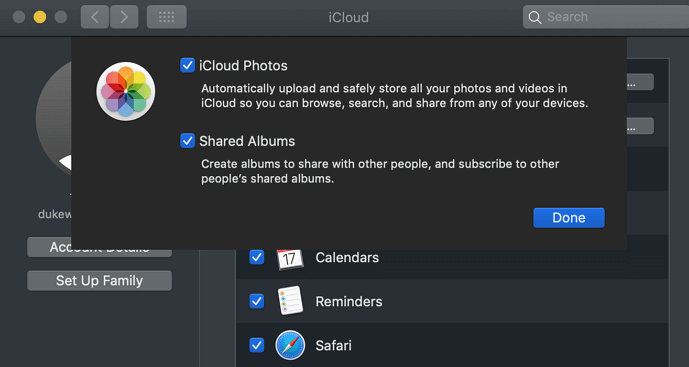
Esse recurso é sua porta de entrada para o armazenamento do iCloud e dá acesso para visualizar suas imagens em qualquer iDevice conectado.
Você provavelmente pode ter pressionado o botão ocultar em algumas de suas fotos inconscientemente, o motivo pelo qual não pode mais visualizá-las em nenhum lugar de seus álbuns. Seu iPhone oferece um recurso para ocultar fotos e vídeos caso você não queira que ninguém os veja.
Há também um Álbum Oculto no seu iPhone. Você pode conferir este álbum para ver se as fotos ausentes da biblioteca de fotos do iCloud estão apenas esperando para serem recuperadas.
Depois de mostrá-las, suas fotos antigas serão restauradas para seus álbuns originais.
Se você possui mais de um ID Apple, pode ter ficado confuso sobre qual conta usar para qual dispositivo. Nas configurações do iPhone, você pode visualizar o ID Apple conectado e verificá-lo no iCloud, se corresponder.
Se, por algum exemplo, as opções acima falharem, seu próximo passo é restaurar seu backup. No entanto, restaurar seu backup pode causar a substituição de dados e isso não é bom. Seus dados atuais podem ser excluídos e o conteúdo do backup será substituído.
Quando as fotos do iCloud são excluídas ou perdidas, elas são movidas temporariamente para o servidor Apple e não pode ser acessado por usuários até que sejam completamente excluídos. De acordo com a Apple, suas chances de recuperar as fotos perdidas são muito melhores se você tentar recuperá-las em até 30 dias após o desaparecimento.
Portanto, você precisa agir rapidamente para recuperar suas fotos, especialmente para fotos com anos.
Recuperação de dados do FoneDog iOS é tudo o que você precisa. Ele é capaz de digitalizar e recuperar rapidamente suas fotos excluídas/ausentes. Clique no botão abaixo para recuperar suas fotos.
iOS Recuperação de Dados
Recupere fotos, vídeos, contatos, mensagens, registros de chamadas, dados do WhatsApp e muito mais.
Recupere dados do iPhone, iTunes e iCloud.
Compatível com o mais recente iPhone e iOS.
Download grátis
Download grátis

A melhor alternativa para isso é procurar o programa de recuperação mais confiável. Este software de recuperação visa fornecer aos usuários métodos de recuperação completos e razoáveis. FoneDog iOS Data Recovery pode recuperar vários tipos de arquivos, incluindo suas fotos, mensagens de texto, vídeos, documentos, histórico de chamadas e muito mais.
O que é ótimo no FoneDog iOS Data Recovery é que ele não deixa você de mãos vazias porque oferece três opções de recuperação: Recuperar do dispositivo iOS, Recuperar do iTunes e, claro, Recuperar do iCloud.
Você poderá visualizar todos os itens recuperados e até mesmo realizar a recuperação seletiva. Para este exemplo, usaremos o Recover from iCloud para procurar o fotos ausentes da biblioteca de fotos do iCloud.
Siga estas etapas abaixo:
Inicialmente, você precisa instalar o FoneDOg iOS Data Recovery para poder usar a opção Recuperar do backup do iCloud. Siga o guia de instalação e aguarde o lançamento do software.
Uma vez iniciado com sucesso, selecione Recuperar do iCloud no menu do lado esquerdo

Em seguida, você será solicitado a fazer login na sua conta do iCloud digitando o nome de usuário e a senha. Certifique-se de estar usando o mesmo ID Apple. Não se preocupe com sua privacidade e segurança, pois o FoneDOg iOS Data Recovery segue sua política de privacidade e não armazena nenhuma informação sua em seu sistema.
Agora que você está conectado ao iCloud, encontre e selecione o arquivo de backup mais apropriado. Você pode ter que estimar o tempo antes de descobrir que algumas de suas fotos estavam faltando.
Selecione o arquivo de backup e você poderá ver as fotos ausentes da biblioteca de fotos do iCloud. Em seguida, clique no botão Baixar.

O FoneDog iOS Data Recovery extrairá o backup do iCloud e classificará todos os arquivos de acordo com suas categorias. Você pode ir até as Fotos e rolar. Você pode visualizar as imagens, se necessário, e se encontrar as imagens ausentes, basta marcá-las e clicar no botão Recuperar.
Isso solicitará que você crie uma pasta para os itens recuperados.
Este artigo teve como objetivo ajudar os usuários a recuperar seus fotos que foram ausente da biblioteca de fotos do iCloud. Não há necessidade de se estressar porque existem soluções válidas para esse problema e a maioria delas é muito fácil de fazer.
Download grátisDownload grátis
E caso nenhuma das soluções tenha funcionado, você pode contar com Recuperação de dados do FoneDog iOS para melhor ajudá-lo a recuperar seus anos de fotos rapidamente. Você só precisa instalar este software para iniciar sua recuperação!
As pessoas também leram10 truques: corrigir fotos do iPhone que desapareceram do rolo da câmera em 2023Como recuperar fotos excluídas do iPhone 11/XS/XR/X/8
Deixe um comentário
0 Comentário
iOS Recuperação de Dados
3 Métodos para recuperar seus dados apagados do iPhone ou iPad.
Download grátis Download grátisArtigos Quentes
/
INTERESSANTEMAÇANTE
/
SIMPLESDIFÍCIL
Obrigada! Aqui estão suas escolhas:
Excelente
Classificação: 4.7 / 5 (com base em 109 classificações)